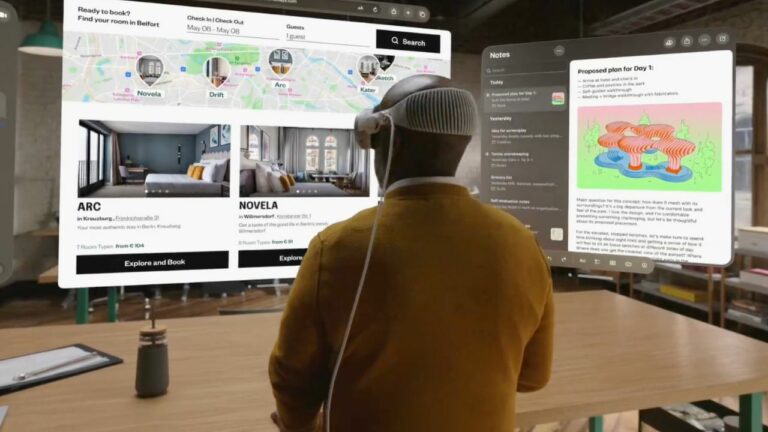Конвертируйте изображения в PDF на Mac
Особенно при создании проекта вам может потребоваться конвертировать изображения в PDF на вашем Mac. Раньше нам приходилось полагаться на сторонние инструменты для этой цели. Но теперь это уже не так, благодаря появлению собственного конвертера изображений в PDF. Если вам интересно, как работает это новое дополнение, следуйте инструкциям, и я покажу вам два довольно простых способа конвертировать изображения в PDF в macOS 13 Ventura на Mac.
Простые способы конвертировать изображения в PDF на Mac
Как работает встроенный конвертер изображений в PDF в macOS? Что ж, Apple интегрировала этот инструмент с быстрыми действиями, чтобы вы могли выполнить задачу с максимальной легкостью. Более того, вы также можете воспользоваться этим инструментом для пакетного преобразования изображений в PDF на своем Mac.
Конвертируйте определенные изображения в PDF на Mac
- Чтобы начать, перейдите к изображению, которое вы хотите преобразовать в PDF.
- После этого, щелкните правой кнопкой мыши или Control + щелчок на картинке и выбери Быстрые действия в меню.
- Теперь нажмите Создать в PDF в меню, и все готово. Быстрые действия мгновенно превратят выбранное изображение в PDF и сохранят его в том же месте.
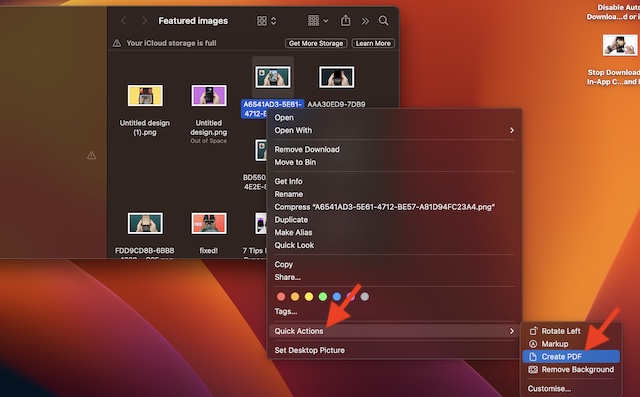
Пакетное преобразование изображений в PDF на Mac
- Прежде всего перейдите в папку, где вы сохранили изображения, и выберите те, которые вы хотите преобразовать в PDF.
- После этого, правая клавиша/Control+щелчок и выберите Быстрые действия в контекстном меню.
- Затем выберите Создать PDF в меню и все готово! Да, вот как просто преобразовать несколько фотографий в портативные форматы документов.

Часто задаваемые вопросы
Вопрос 1. Поддерживает ли приложение Apple Files сторонние облачные сервисы?
Приложение Apple Files поддерживает не только iCloud, но и другие популярные облачные сервисы, такие как Google Drive и Dropbox.
Вопрос 2. Безопасно ли приложение Apple Files?
Помимо того, что приложение Apple Files является первоклассным файловым менеджером с множеством инструментов, позволяющих хранить файлы и управлять ими, оно также исключительно безопасно. Поэтому вы можете рассчитывать на то, что все ваши файлы будут в безопасности.
Оставайтесь с нами, чтобы узнать больше таких полезных советов для Mac…
Несмотря на то, что я долгое время был поклонником быстрых действий, никогда раньше я не считал их настолько важными для продуктивности. Если вам также нравится эта полезная функция, возможно, вам будет интересно узнать, как конвертировать изображения в другие форматы, а также о возможности удалять фон из изображений. Обязательно попробуйте эти функции, ориентированные на производительность, если вы еще не разблокировали их.
Читать далее: